
PHP Editor Apple akan memperkenalkan anda cara menghidupkan fungsi terjemahan dalam pelayar Edge. Pelayar Edge ialah pelayar baharu yang dilancarkan oleh Microsoft Ia mempunyai fungsi terjemahan terbina dalam yang boleh membantu pengguna menterjemah kandungan web dengan cepat. Untuk menghidupkan terjemahan, cuma klik butang menu di penjuru kanan sebelah atas penyemak imbas anda dan pilih pilihan "Tetapan". Dalam halaman tetapan, pilih pilihan "Bahasa", kemudian cari ciri "Terjemah Halaman" dan hidupkannya. Kini, apabila anda menyemak imbas halaman web dalam bahasa selain bahasa anda sendiri, penyemak imbas Edge secara automatik akan memaparkan gesaan terjemahan untuk membantu anda memahami kandungan dengan mudah.
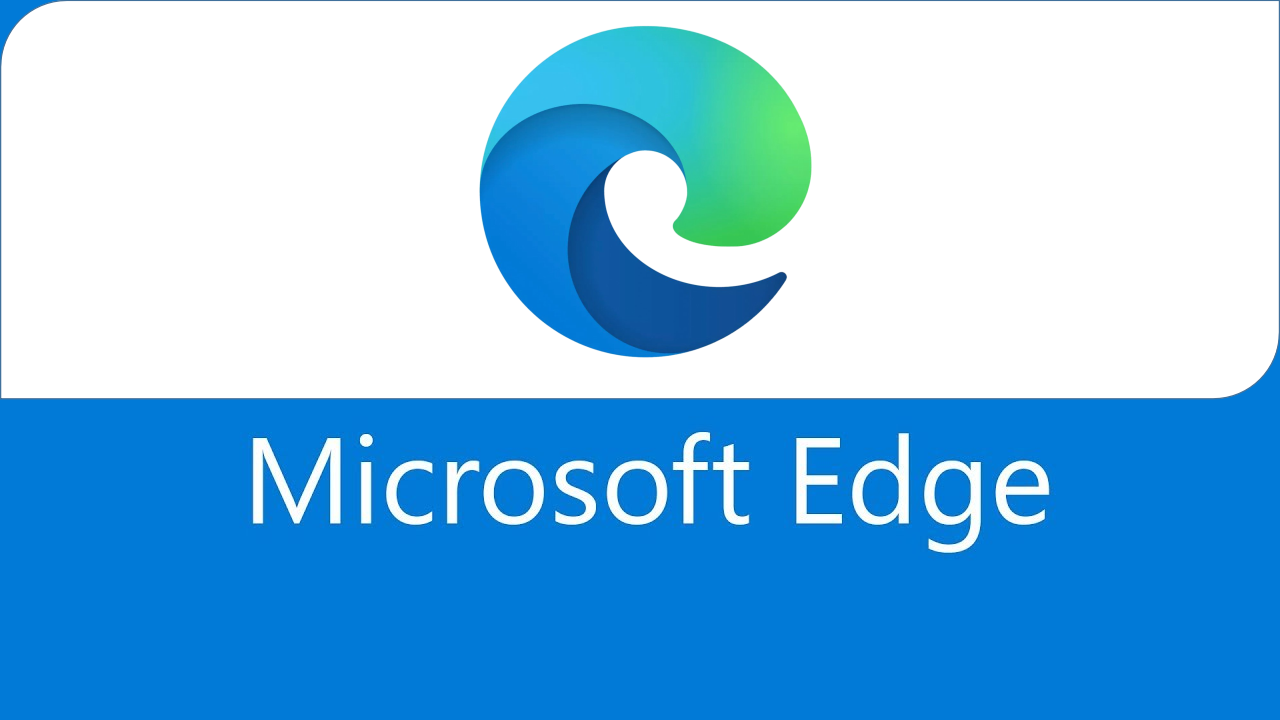
Langkah pertama ialah mencari butang tiga titik di bahagian bawah penyemak imbas dan klik kekunci menu. Seperti yang ditunjukkan oleh anak panah merah dalam rajah.
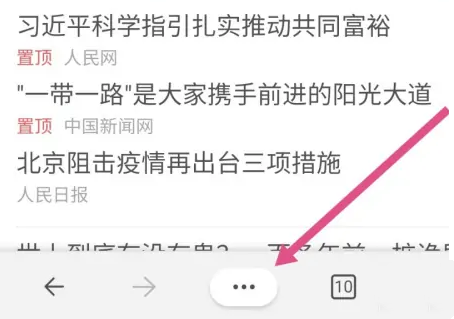
Langkah kedua ialah mencari tetapan dalam bar menu timbul, seperti yang ditunjukkan oleh anak panah merah dalam gambar.
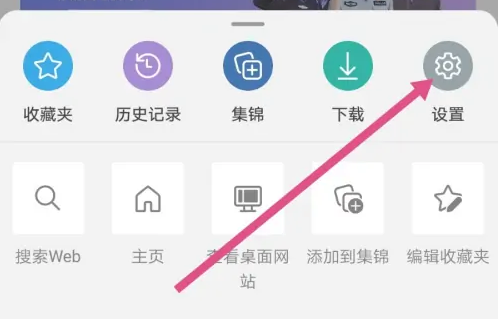
Langkah ketiga ialah mencari pilihan umum dalam menu tetapan, seperti yang ditunjukkan dalam kotak merah dalam gambar.
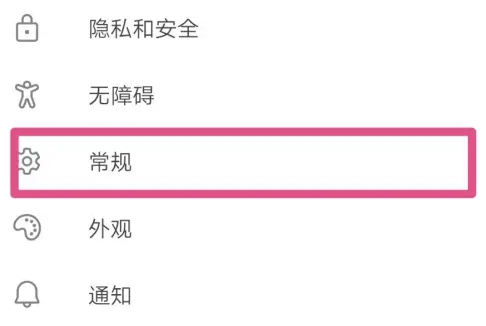
Langkah keempat ialah mencari pilihan alat terjemahan dalam menu umum, seperti yang ditunjukkan dalam kotak merah dalam gambar.
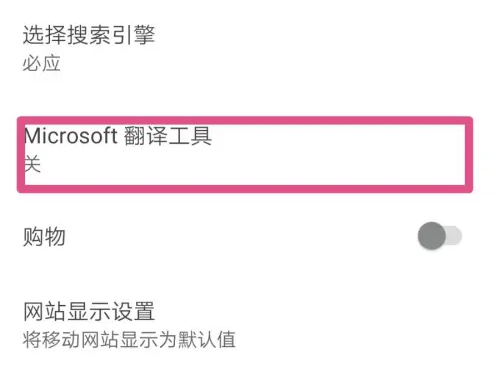
Langkah kelima ialah mencari item pertama dalam pilihan alat terjemahan, halaman terjemahan Terdapat suis di bahagian belakang Status semasa adalah kelabu, yang bermaksud ditutup. Hidupkan ia. Seperti yang ditunjukkan dalam gambar.
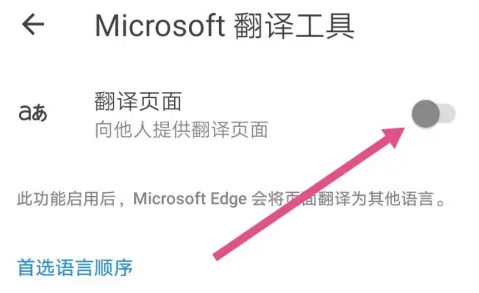
Langkah keenam ialah menambah sumber yang menyediakan terjemahan, seperti yang ditunjukkan dalam gambar.
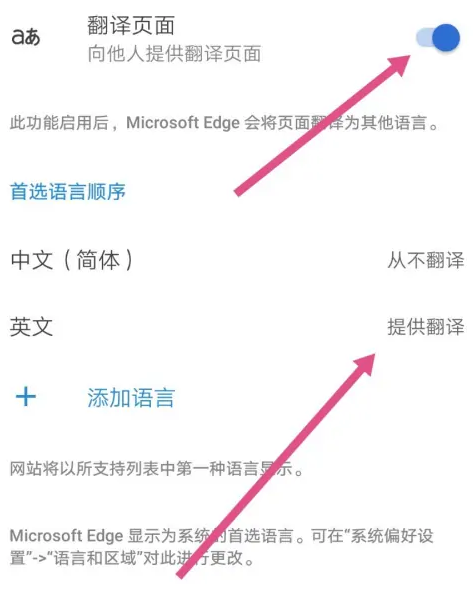
Langkah 7: Buka tapak web bahasa Inggeris dan lihat jika apa yang baru kami sediakan berfungsi dengan baik Jika mesej segera dalam kotak merah muncul, ini bermakna tetapan telah berjaya.
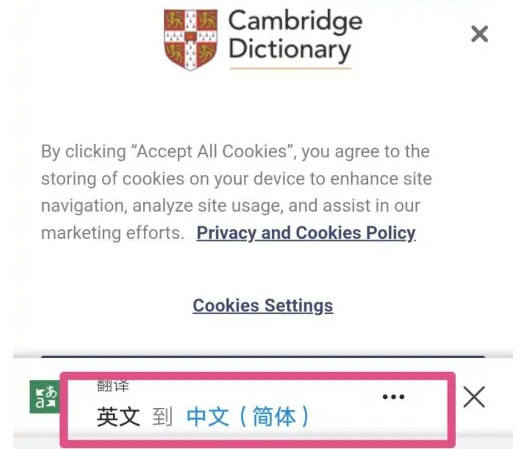
Atas ialah kandungan terperinci Bagaimana untuk mendayakan terjemahan dalam pelayar Edge. Untuk maklumat lanjut, sila ikut artikel berkaitan lain di laman web China PHP!




